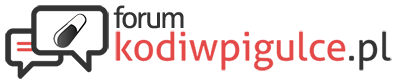20-08-2020, 08:26 PM
(Ten post był ostatnio modyfikowany: 23-08-2020, 06:31 AM przez arkady1964.)
Jeżeli jest możliwość lepiej na urządzeniu zainstalować Smart YouTube TV lub YouTube Vanced, niestety, ale na starszych urządzeniach z Androidem nie ma niekiedy takiej możliwości. Wtedy pozostaje możliwość zainstalowania NewPipe który można zainstalować na Android 4.1+ oraz Android 4.4+
NewPipe klient YouTube, dobra alternatywa, szczególnie dla urządzeń ze starszymi wersjami Androida, aplikacja ta może być bez żadnych problemów używana jako zamiennik aplikacji YouTube. Sprawa została zasygnalizowana przez użytkowników po problemach z aplikacja YTV i Smart YouTube TV na starszych urządzeniach z Androidem. Sam też zainteresowałem się aplikacją NewPipe, tym bardziej, że aplikacja ma duży potencjał dla dalszego rozwoju. NewPipe wyszukuje i odtwarza filmy z YouTube (od wersji 0.3), głównym celem dalszego rozwoju tej aplikacji będzie NewPipe w wersji 2.0.0, gdy aplikacja powinna mieć jeszcze większą funkcjonalność.
Obecne zalety NewPipe:
1. Pełna obsługa w języku polskim.
2. Obsługa Android TV (od 0.19.3) Pozwala na sterowanie aplikacji pilotem od urządzenia, myszka bezprzewodowa i pilot Air Mouse też działa.
3. Uruchamia się szybko i działa płynnie z zewnętrznym odtwarzaczem np. MX Player, VLC, Kodi itp.
4. Bardzo mała wielkość pliku (plik pobierany APK około 7.3 MB, natomiast po instalacji zajmuje około 27 MB pamięci wewnętrznej)
5. Bardzo małe wymagania sprzętowe, wersje na Android 4.1+ oraz Android 4.4+
6. Przejrzysty interfejs, łatwy w obsłudze, bardzo podobny do interfejsu cda.pl
7. Nie wymaga roota.
Obecne wady NewPipe:
Ogólnie ta obecna wersja ma mniejszą funkcjonalność jak YTV i Smart YouTube TV. Może następne wersje zwiększą funkcjonalność NewPipe.
Zainstalowanie NewPipe:
Krok 1: Włącz nieznane źródło.
Krok 2: Zainstaluj NewPipe tj. pobierz plik APK NewPipe bezpośrednio z linku poniżej (na wszystkie nowsze urządzenia zawsze trzeba wybrać wersje Android 4.4+):
By zobaczyć linki musisz się zalogować lub zarejestrować.
Do odtwarzania na niektórych urzadzeniach NewPipe niezbędny jest zewnętrzny player audio/video, może być dowolny np. MX Player, VLC, Kodi itp. Ja używam MX Playera, który stosuję też do cda.pl Działa on płynnie.
MX Player 1.26.4 (arm-v7a) (Android 4.2+), pobieramy tutaj w postaci pliku apk:
By zobaczyć linki musisz się zalogować lub zarejestrować.
Zaznaczam, że w MX Player w celu jak najbardziej płynnego działania warto zaznaczyć wszystkie kodeki SW oraz HW, dla HW w ustawieniach dekodowania:
klikamy na HW + kodeki wideo > po wyświetleniu planszy zaznaczamy wszystkie kodeki wideo i klikamy OK
klikamy na HW + kodeki audio > po wyświetleniu planszy zaznaczamy wszystkie kodeki audio i klikamy OK
NewPipe jest alternatywą dla starszych urządzeń, ma jednak pewne ograniczenia tj. problem z audio na niektórych rozdzielczościach wideo. Do czasu nim twórcy NewPipe nie rozwiozą tego problemu tzn. wdrożą „ostatecznego” rozwiązanie naprawiające problem. Zostaje korzystanie z informacji która rozdzielczość obsługuje audio i taką trzeba załączyć, aby był dźwięk tj:
Należy kliknąć prawy górny róg na dane o rozdzielczości, rozwinie się wtedy plansza które rozdzielczości obsługują Audio-Wideo w tym dźwięk w zewnętrznym odtwarzaczu. Natomiast pozostałe rozdzielczości Wideo, gdzie jest przekreślona ikona głośnika mają całkowity braku dźwięku, jest dostępne do odbioru tylko Wideo bez głosu.
Zaznaczam, że dużo filmów działa w rozdzielczości 720p, najlepiej ją ustawić w ustawieniach Domyślna rozdzielczość
Pozdrawiam
Podziękowali: mjw
NewPipe klient YouTube, dobra alternatywa, szczególnie dla urządzeń ze starszymi wersjami Androida, aplikacja ta może być bez żadnych problemów używana jako zamiennik aplikacji YouTube. Sprawa została zasygnalizowana przez użytkowników po problemach z aplikacja YTV i Smart YouTube TV na starszych urządzeniach z Androidem. Sam też zainteresowałem się aplikacją NewPipe, tym bardziej, że aplikacja ma duży potencjał dla dalszego rozwoju. NewPipe wyszukuje i odtwarza filmy z YouTube (od wersji 0.3), głównym celem dalszego rozwoju tej aplikacji będzie NewPipe w wersji 2.0.0, gdy aplikacja powinna mieć jeszcze większą funkcjonalność.
Obecne zalety NewPipe:
1. Pełna obsługa w języku polskim.
2. Obsługa Android TV (od 0.19.3) Pozwala na sterowanie aplikacji pilotem od urządzenia, myszka bezprzewodowa i pilot Air Mouse też działa.
3. Uruchamia się szybko i działa płynnie z zewnętrznym odtwarzaczem np. MX Player, VLC, Kodi itp.
4. Bardzo mała wielkość pliku (plik pobierany APK około 7.3 MB, natomiast po instalacji zajmuje około 27 MB pamięci wewnętrznej)
5. Bardzo małe wymagania sprzętowe, wersje na Android 4.1+ oraz Android 4.4+
6. Przejrzysty interfejs, łatwy w obsłudze, bardzo podobny do interfejsu cda.pl
7. Nie wymaga roota.
Obecne wady NewPipe:
Ogólnie ta obecna wersja ma mniejszą funkcjonalność jak YTV i Smart YouTube TV. Może następne wersje zwiększą funkcjonalność NewPipe.
Zainstalowanie NewPipe:
Krok 1: Włącz nieznane źródło.
Krok 2: Zainstaluj NewPipe tj. pobierz plik APK NewPipe bezpośrednio z linku poniżej (na wszystkie nowsze urządzenia zawsze trzeba wybrać wersje Android 4.4+):
By zobaczyć linki musisz się zalogować lub zarejestrować.
Do odtwarzania na niektórych urzadzeniach NewPipe niezbędny jest zewnętrzny player audio/video, może być dowolny np. MX Player, VLC, Kodi itp. Ja używam MX Playera, który stosuję też do cda.pl Działa on płynnie.
MX Player 1.26.4 (arm-v7a) (Android 4.2+), pobieramy tutaj w postaci pliku apk:
By zobaczyć linki musisz się zalogować lub zarejestrować.
Zaznaczam, że w MX Player w celu jak najbardziej płynnego działania warto zaznaczyć wszystkie kodeki SW oraz HW, dla HW w ustawieniach dekodowania:
klikamy na HW + kodeki wideo > po wyświetleniu planszy zaznaczamy wszystkie kodeki wideo i klikamy OK
klikamy na HW + kodeki audio > po wyświetleniu planszy zaznaczamy wszystkie kodeki audio i klikamy OK
NewPipe jest alternatywą dla starszych urządzeń, ma jednak pewne ograniczenia tj. problem z audio na niektórych rozdzielczościach wideo. Do czasu nim twórcy NewPipe nie rozwiozą tego problemu tzn. wdrożą „ostatecznego” rozwiązanie naprawiające problem. Zostaje korzystanie z informacji która rozdzielczość obsługuje audio i taką trzeba załączyć, aby był dźwięk tj:
Należy kliknąć prawy górny róg na dane o rozdzielczości, rozwinie się wtedy plansza które rozdzielczości obsługują Audio-Wideo w tym dźwięk w zewnętrznym odtwarzaczu. Natomiast pozostałe rozdzielczości Wideo, gdzie jest przekreślona ikona głośnika mają całkowity braku dźwięku, jest dostępne do odbioru tylko Wideo bez głosu.
Zaznaczam, że dużo filmów działa w rozdzielczości 720p, najlepiej ją ustawić w ustawieniach Domyślna rozdzielczość
Pozdrawiam
Podziękowali: mjw